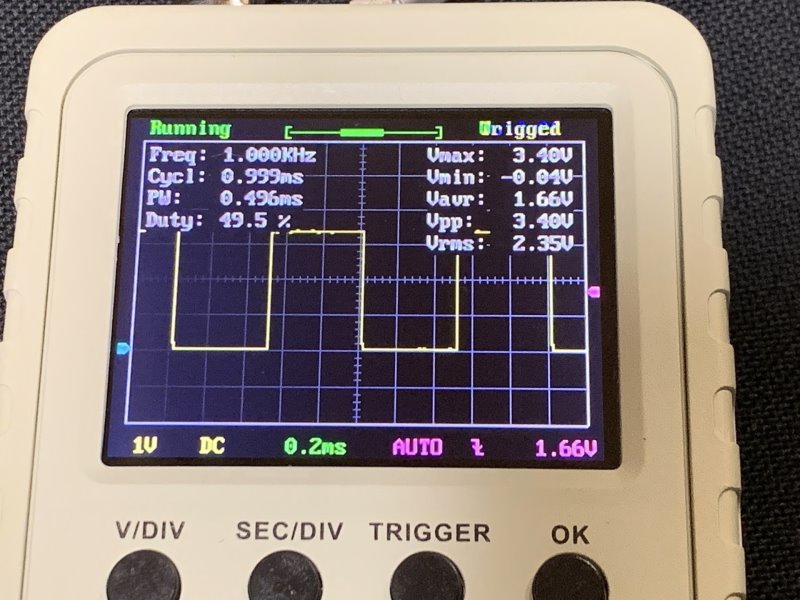
格安なオシロスコープDSO ShellをBanggoodから提供してもらったので、使い方などをまとめておく。
仕様等
DSO ShellはJYE Thech社のとてもシンプルなオシロスコープ。「DSO150」という型番もある。格安ということもあってとても人気なようで、コピー品がたくさん出回っているらしい。正規品以外はファームウェアのアップグレードができないそうで、そのあたりはJYE Techの公式ベージに記載されている。
このページから主な仕様等を抜き出しておく(適当に和訳しつつ)。
- チャネル数: 1
- アナログ帯域幅: 200kHz
- 垂直感度レンジ: 5mV/div ~ 20V/div
- 最大入力電圧: 50Vpk(x1プローブ使用時)
- サンプリングレート: 1Msps
- 水平軸レンジ: 10μs/div ~ 500μs/div
- ディスプレイ: 2.4インチ(320×240ピクセル)カラーTFT
- サイズ: 115x75x22mm
- 重量: 100g
- 電源: 9V(120mA)
また、製品形態としては、以下の三種類。
- 表面実装部品取付け済みキット
- 完全バラキット
- 完成品
工作好きの目線ではキットが面白そうだけど、キットに添付されているプローブはミノムシクリプの簡易なもの。完成品にはいわゆる「オシロスコープのプローブ」が付いている。この違いは大きそうなので、完成品を送ってもらった。

アナログ帯域が200kHzとのことなので高周波には使えないけど、それは値段を考えればしょうがない。低周波を手軽に見るには便利そう。
開封・開腹
では、早速実機を見ていく。写真はクリックで拡大。
ダンボール箱は「Q.C. PASSED」シールで封印されている。中身は、本体とプローブ、それにマニュアル。このマニュアルは、上記の公式サイトにもある(公式サイト上のものはキット用なので組立てについても記載されているけど、これに添付されていたのは使い方の部分だけ)。
電源は付属していないので、別途用意する(ここでは、REGM02を使った)。テスト信号を見て動いていることが確認できたので、早速分解。といっても、元々キットも用意されているわけだから、中はわかってるわけだけど。
上の基板と下の基板はピンヘッダ・ピンソケットでつながっているので、引き離すときには慎重に(再組立時もピンがちゃんと入るように確認)。液晶保護シールを貼るなら、ばらした状態がやりやすいだろうと思う(上のカバーを外せばいいだけなので、二枚の基板を引き離す必要はない)。

付属のプローブは、P6020という型番。x1・x10の切替式で、20MHz対応のもの。x10時の耐圧は300Vとある。Banggoodで探してみたろころ、二本セットでUS$15.99(送料別)だそうだ。

仮に一本で半額だとしても、本体キットとこのプローブを一緒に買うよりも、このプローブ付きの本体完成品の方が安い。「作ること」が目的ならキットだけど、そうでなければお得な完成品の方が良いと思う。
使い方
では、ここからは使い方。
デジタルオシロの場合、「AUTOを押せば自動設定で波形が見られる」というのが多いけれど、DSO Shellにはそんな便利な機能はない。全部手動。と言っても、操作は簡単(できることが少ないので)。
実際に使ってみてポイントだと感じたのは以下。
- 垂直・水平・トリガのそれぞれの操作ボタンの短押しと長押しに機能が割り当てられている。
- 短押し: 操作対象の切換え
- 長押し: ちょっと特殊な機能
- ダイヤルで操作対象を動かす。
これを押さえておけば大体使えると思う。一通りの操作の様子をまとめたビデオがこちら。
以下、静止画を使って説明。
電源投入
電源を入れるとスタートアップ画面が表示される。その後、プローブをテスト端子につないで入力スイッチを「DC」にすれば、とりあえず波形が見える。
垂直軸
まず最初に、入力スイッチを「GND」にして、「V/DIV」ボタンを長押し。これで、GNDレベルがキャリブレートされる。これについては静止画だと動きがわからないのでビデオを参照。
「V/DIV」短押しで垂直軸が操作対象になる。青で表示されているものがその対象。下の場合は「0.1V」が青枠で囲まれているので、これが操作対象で、「ADJ」を回すと値が変る。

もう一度 「V/DIV」を短押しするとGNDレベルのマーカが青になる。
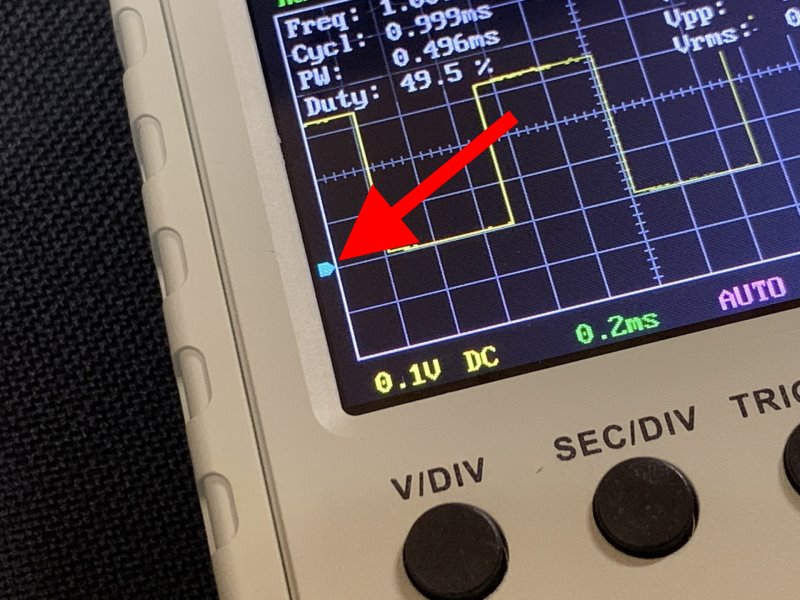
この状態で「ADJ」を回せばこの位置が上下する。
「V/DIV」短押しで対象がトグルする。
ダイヤルの速度(反応具合)
「ADJ」の短押しで切り換えられる。一度押すと「高速モード」になり、上に「>>」と表示される。もう一度押せば解除されて通常の速度に戻る。
(垂直軸の)GNDレベルを一気に動かしたい場合に便利。また、後述の水平軸の移動時にも有効。
水平軸
「SEC/DIV」短押しで水平軸が操作対象になる。青で表示されているものがその対象。下の場合は「0.2ms」が青枠で囲まれているので、これが操作対象で、「ADJ」を回すと値が変る。
もう一度 「SEC/DIV」を短押しすると画面上部のバーが青になる。これは、全体のどこを見ているかを表している。「ADJ」を回して表示したい部分を移動する(なお、その場合は、オートトリガを止めて波形をストップ(HOLD)させておく)。
トリガ
「TRIGGER」短押しでトリガ関連が操作対象になる。青で表示されているものがその対象。下の場合は「AUTO」が青枠で囲まれているので、これが操作対象で、「ADJ」を回すと値が変る。 トリガ条件は、AUTO(オート)、NORM(ノーマル)、SING(シングル)の三種類。
もう一度 「TRIGGER」を短押しするとトリガレベルの調整。「ADJ」でレベルを調整できる。画面の右下隅に表示されているのがトリガレベル(電圧)。また、「TRIGGER」の長押しでトリガレベルを波形の50%に自動設定してくれる。
さらにもう一度 「TRIGGER」を短押しするとトリガエッジの切り換えになる。立下り・立上りの二種類。
「TRIGGER」だけは、短押しで三種類の切換えになっている。
測定値表示
「OK」ボタンの長押しで測定値の表示のON/OFF。
その他
画面保存・呼出
「SEC/DIV」と「ADJ」の同時押しで画面を保存できる。保存したものを呼び出すには「TRIGGER」と「ADJ」の同時押し。なお、保存できる画像は一枚だけで、PCに転送したりという機能はない。
初期化
DSO Shellでは、電源を切っても設定情報が保存される。言い換えれば、電源投入で、即、前の設定状態で使える。工場出荷時のデフォルト状態に初期化するには「SEC/DIV」と「TRIGGER」を同時長押しする(これを行っても、測定結果表示状態はクリアされないみたい)。
購入情報(クーポン)
Banggoodからは今回もクーポンを用意してもらっている。
- クーポンコード: BG958fb3
- 有効期限: 2021年10月31日まで
- 適用価格: $28.99
- 販売ページwww.banggood.com
 Original JYETech Assembled DSO-SHELL DSO150 Digital Oscilloscope Module 9V
Original JYETech Assembled DSO-SHELL DSO150 Digital Oscilloscope Module 9Vhttps://www.banggood.com/Original-JYETech-Assembled-DSO-SHELL-DSO150-Digital-Oscilloscope-Module-9V-p-1211151.html?p=BX202140703940201910&cur_warehouse=CNOnly US$32.99, buy best original jyetech assembled dso-shell dso150 digital oscilloscope module 9v sale online store at wholesale price.
ディジタル・オシロスコープ活用ノート―トップ・エンジニアを目指してスタートダッシュ! (トランジスタ技術…


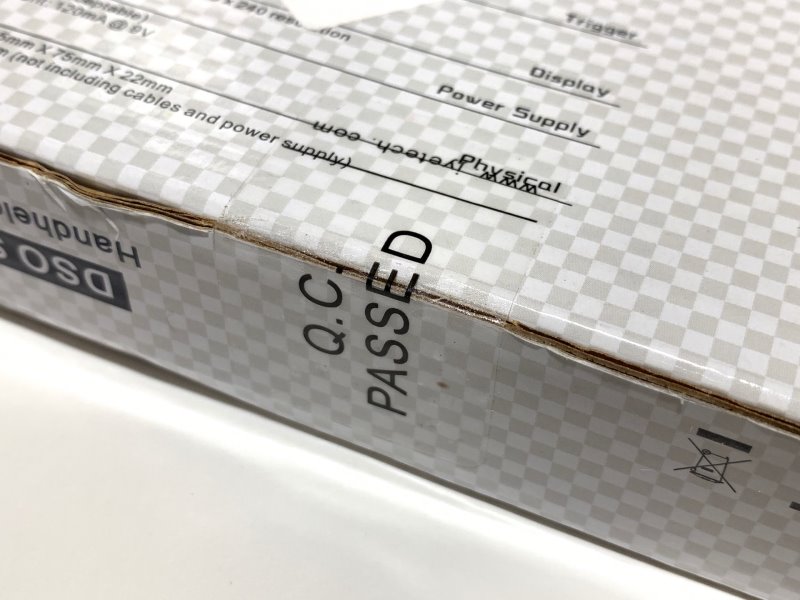
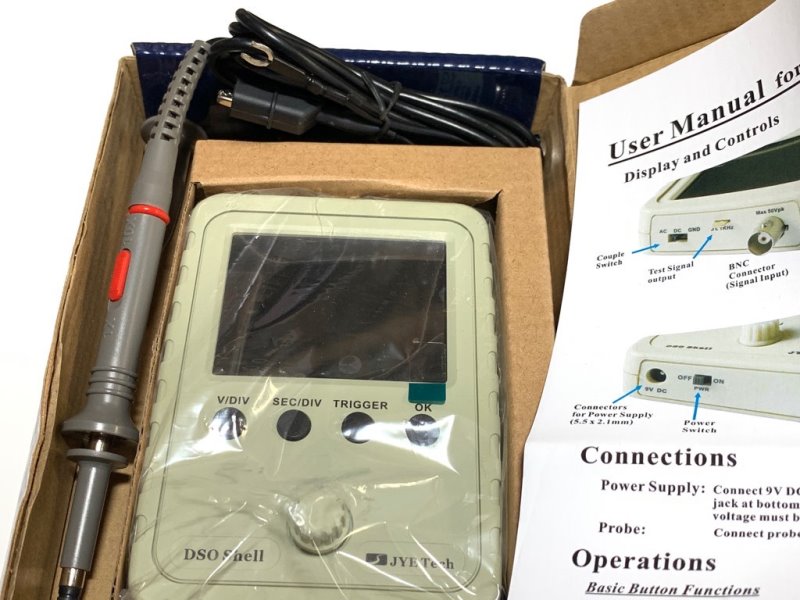






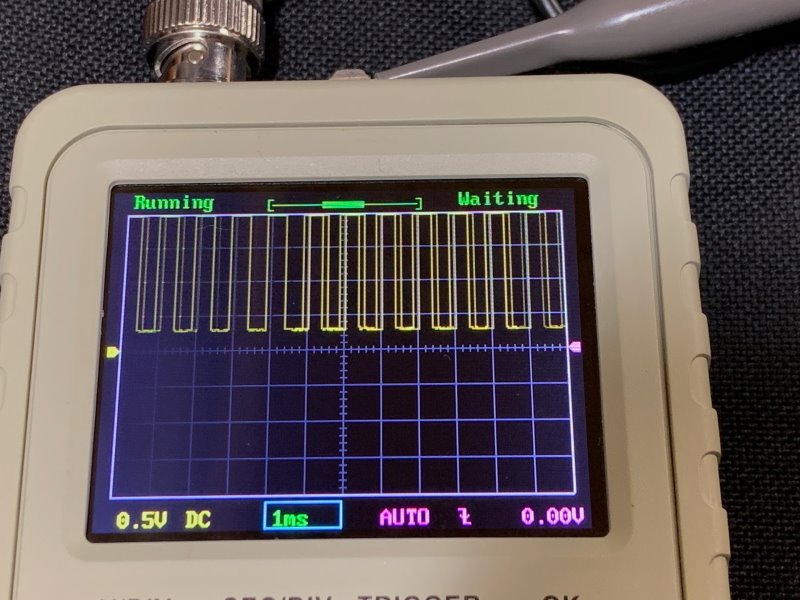
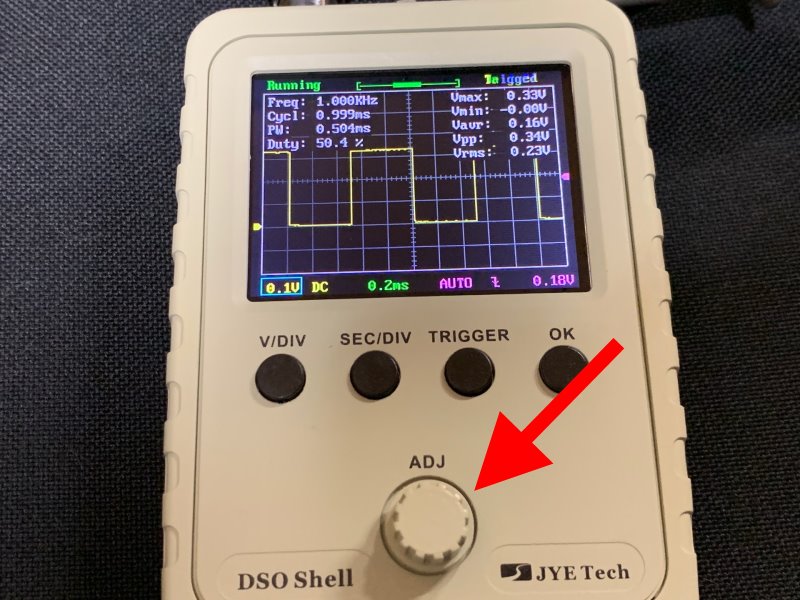
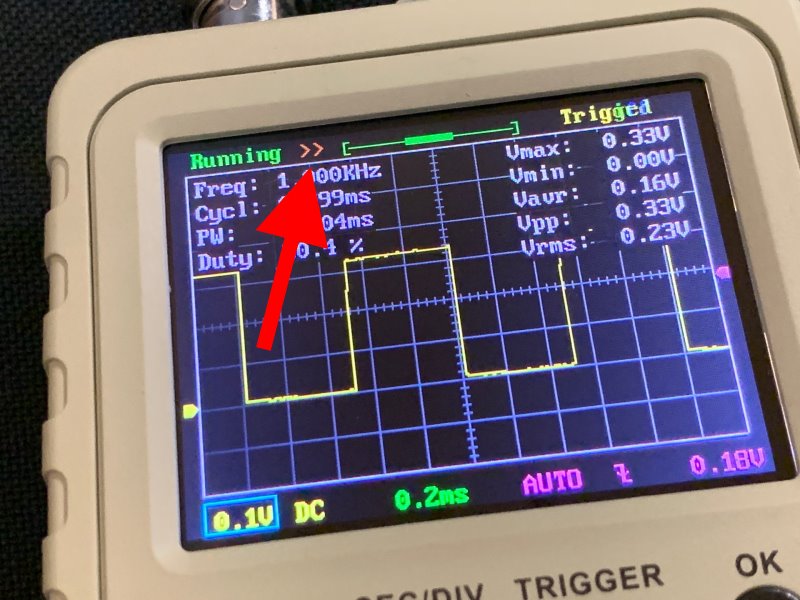
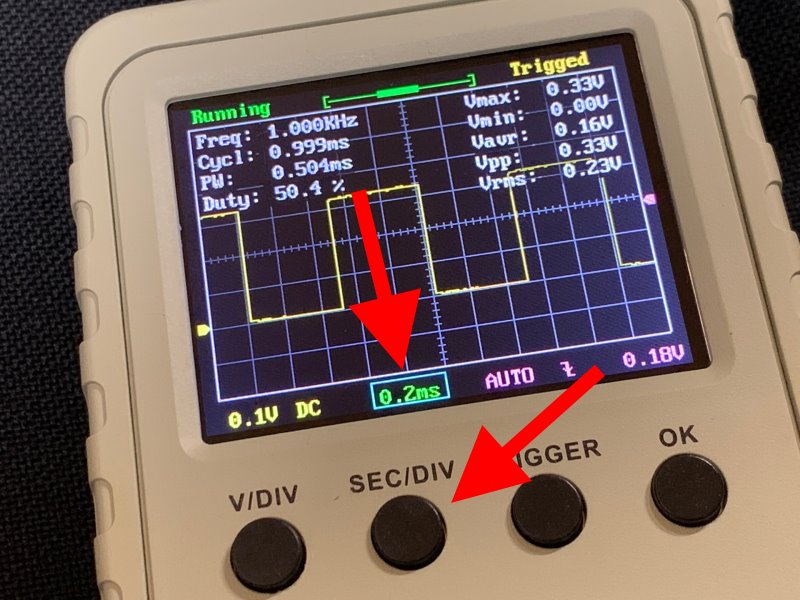
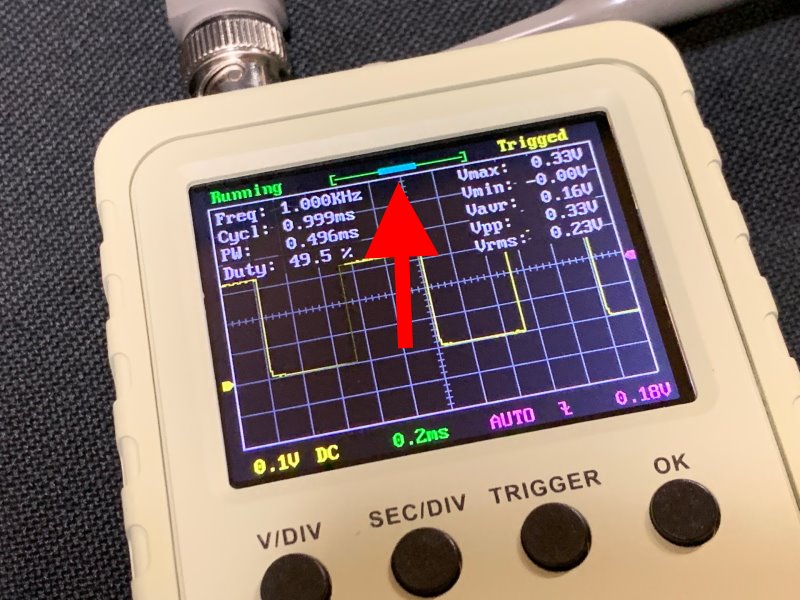
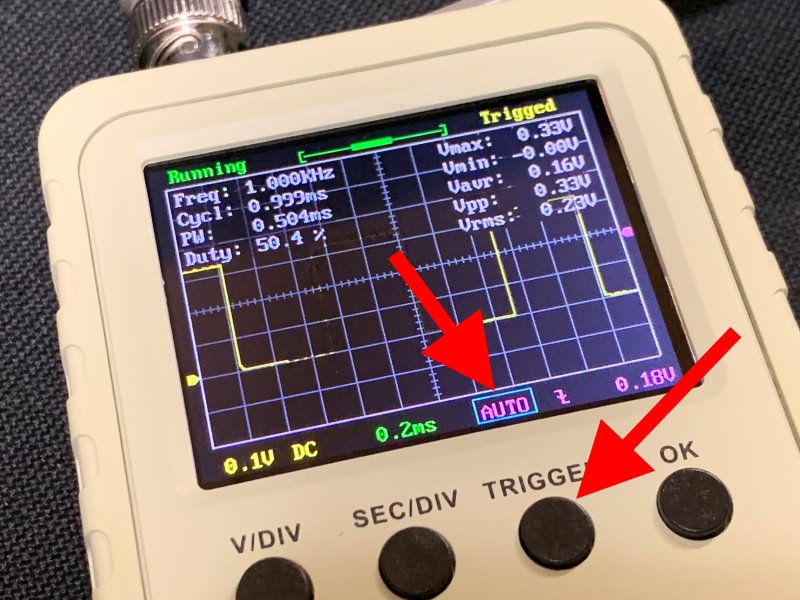
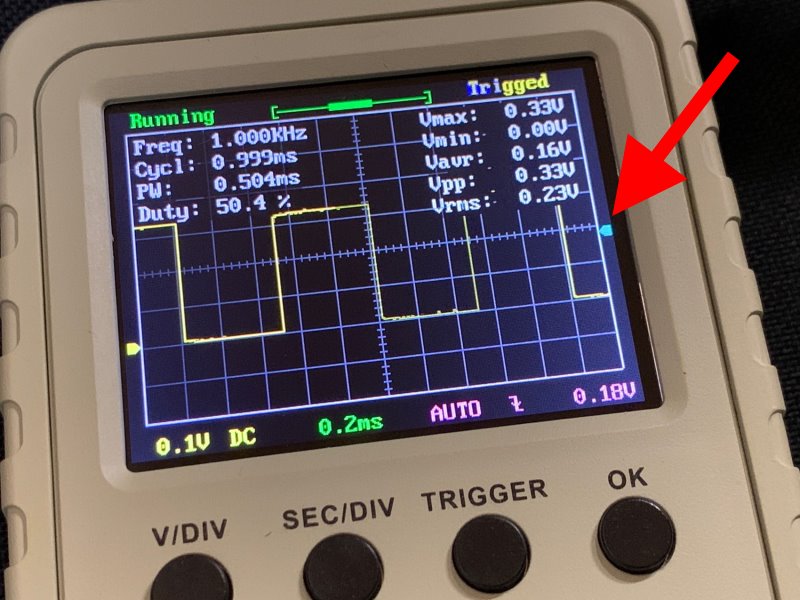
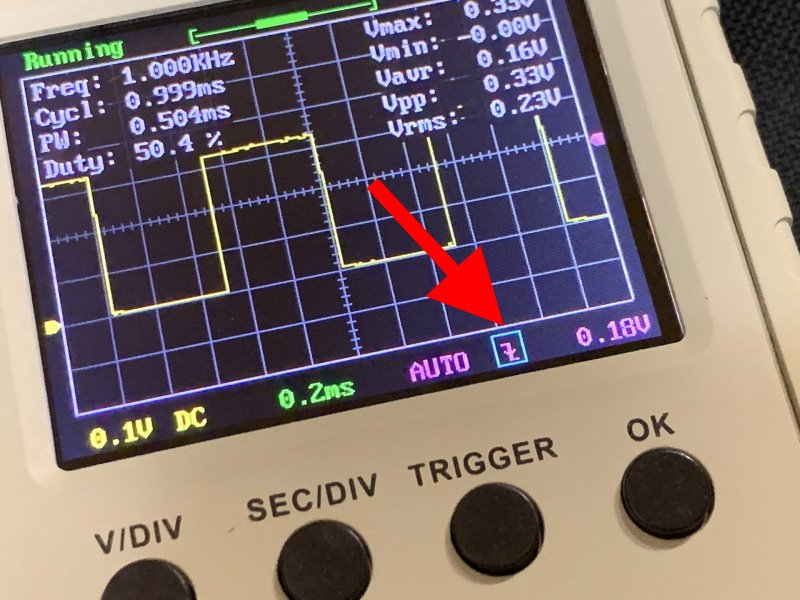
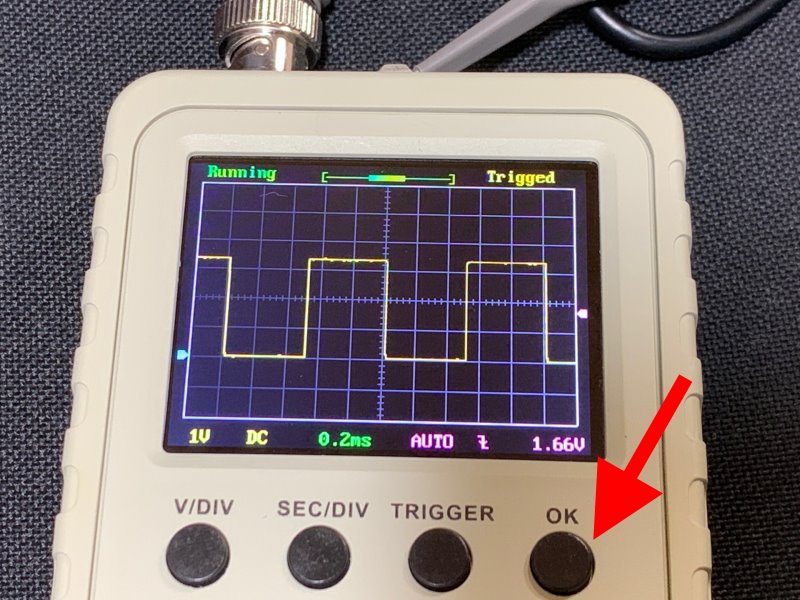
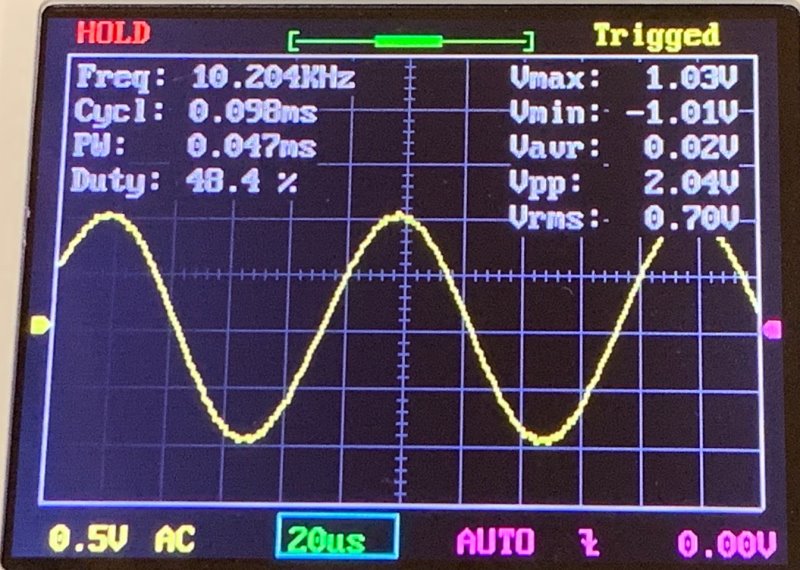



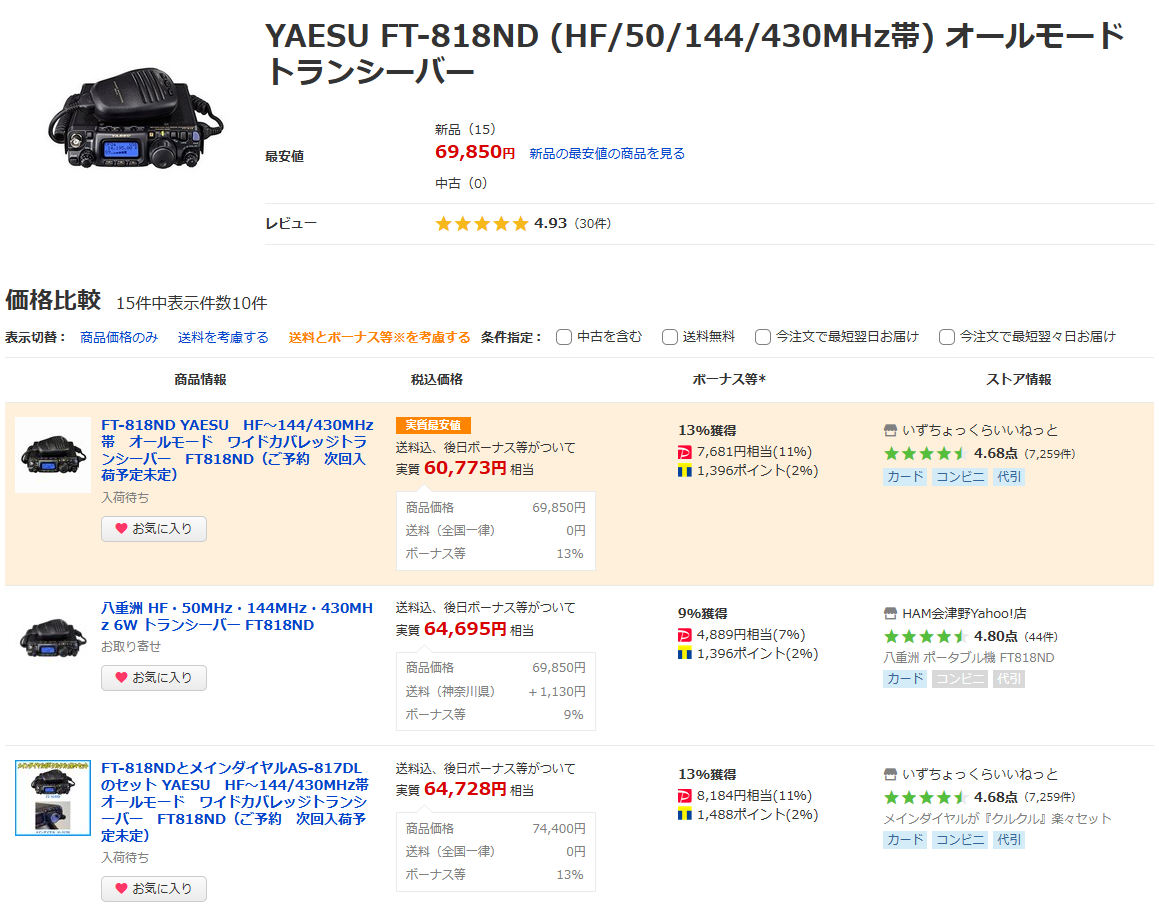
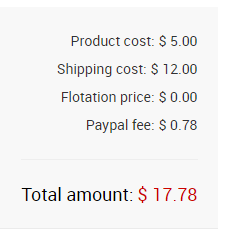
コメント